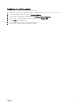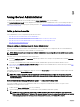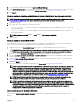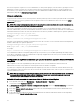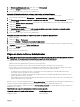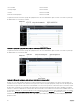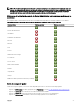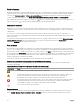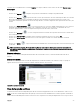Users Guide
3. If you are using an Intranet connection, select Ignore Certicate Warnings.
4. Select Active Directory Login to log in using Microsoft Active Directory authentication. If Active Directory software is not used
to control access to your network, , do not select Active Directory Login. See Using the Active Directory Login.
5. Click Submit.
Inicio de sesión en el sistema administrado de Server Administrator: uso del explorador web
NOTA: Debe contar con derechos de usuario previamente asignados para iniciar sesión en Server Administrator. Consulte
Conguración y administración para obtener instrucciones acerca de cómo congurar usuarios nuevos.
1. Abra el explorador web.
2. En el campo Dirección, escriba uno de los siguientes valores:
• https://hostname:1311, donde hostname es el nombre asignado para el sistema administrado y 1311 es el número de
puerto predeterminado.
• https://IP address:1311, donde IP address es la dirección IP para sistema administrado y 1311 es el número de
puerto predeterminado.
NOTA: Asegúrese de escribir https:// (y no http://) en el campo de dirección.
3. Presione <Intro>.
Inicio de sesión en Central Web Server
Esta forma de inicio de sesión solo se encuentra disponible si el componente Server Administrator Web Server está instalado en el
sistema. Utilice este inicio de sesión para administrar Server Administrator Central Web Server:
1. Haga doble clic en el icono Server Administrator del escritorio. Se visualiza la página de inicio de sesión remoto.
PRECAUCIÓN: La pantalla de inicio de sesión muestra la casilla de vericación Ignorar avisos de certicado. Debe
utilizar esta opción con prudencia. Se recomienda que la utilice solamente en entornos de Intranet de conanza.
2. Haga clic en el vínculo Administrar Web Server, ubicado en la esquina superior derecha de la pantalla.
3. Introduzca el nombre de usuario, la contraseña y el nombre de dominio (si accede a Server Administrator desde un dominio
denido) y haga clic en Enviar.
4. Seleccione Inicio de sesión de Active Directory para iniciar sesión por medio de Microsoft Active Directory. Consulte Uso del
inicio de sesión de Active Directory.
5. Haga clic en Enviar.
Para cerrar la sesión de Server Administrator, haga clic en Cerrar sesión en la Barra de navegación global.
NOTA: Al iniciar Server Administrator con Mozilla Firefox o Microsoft Internet Explorer, es posible que aparezca una
página intermediaria de advertencia para indicar un problema con el certicado de seguridad. Para garantizar la
seguridad del sistema, se le recomienda generar un certicado X.509 nuevo, volver a usar un certicado X.509
existente o importar una cadena de certicados de una entidad de certicación (CA). Para evitar tales mensajes de
advertencia sobre el certicado, el certicado utilizado debe usarse desde una CA de conanza. Para obtener más
información sobre la administración de certicados X.509, consulte Administración de certicados X. 509.
NOTA: Para garantizar la seguridad del sistema, se recomienda que importe una cadena de certicados de una
entidad de certicación (CA). Para obtener más información, consulte la documentación de VMware.
NOTA: Si la entidad de certicación del sistema administrado es válida y el servidor web de Server Administrator
todavía indica un error de certicado no able, puede hacer que la CA del sistema administrado sea able mediante
el archivo certutil.exe. Para obtener información sobre cómo acceder a este archivo .exe, consulte la documentación
del sistema operativo. En los sistemas operativos Windows compatibles, también puede utilizar la opción de
complemento de certicados para importar certicados.
Uso del inicio de sesión de Active Directory
Debe seleccionar Inicio de sesión de Active Directory para conectarse por medio de Dell Extended Schema Solution en Active
Directory.
23